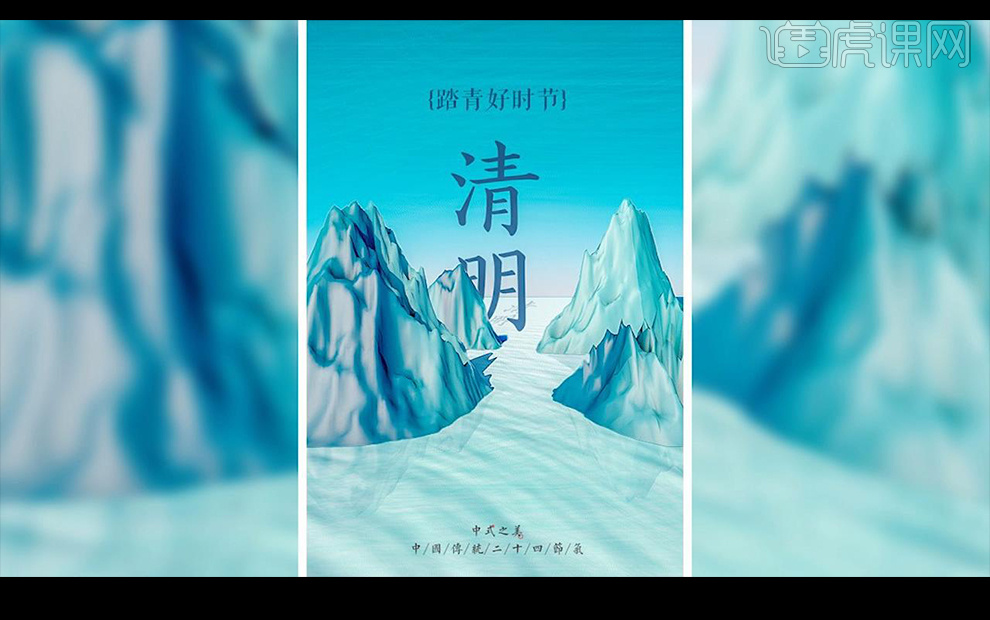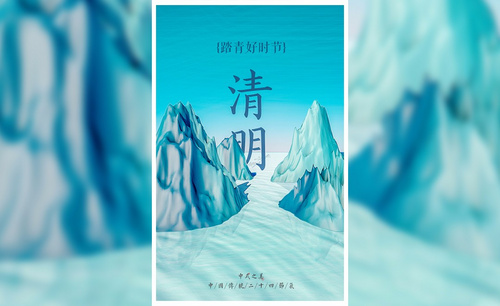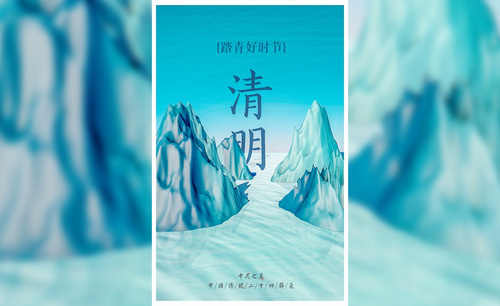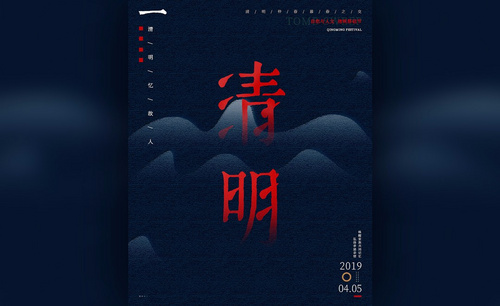C4D和PS如何制作清明节海报
发布时间:暂无
1.打开【C4D软件】然后进行跳整【渲染设置】参数如图所示。
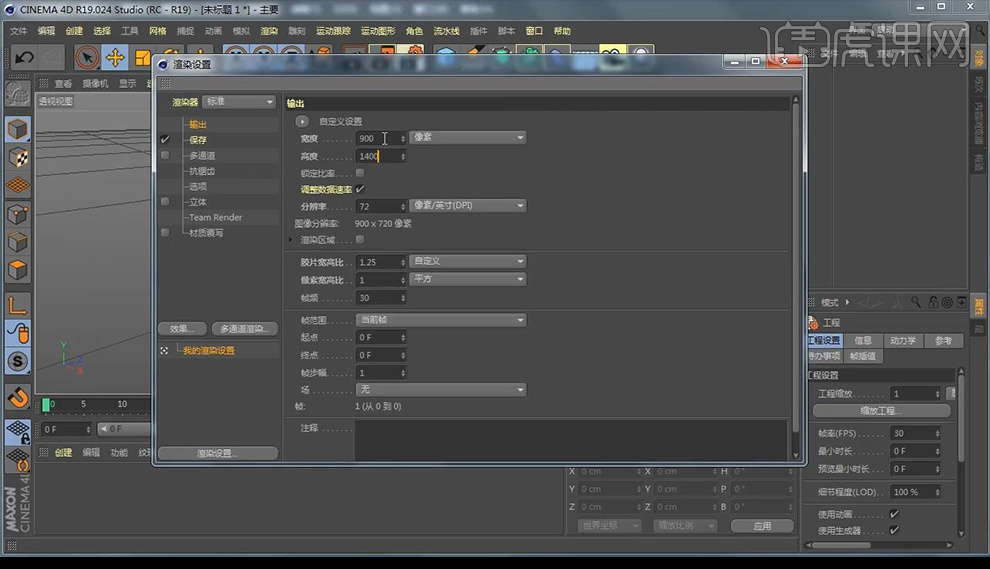
2.点击形状,选择地形然后进行改变形状大小,然后建立一个地面然后再建立一个物理天空。
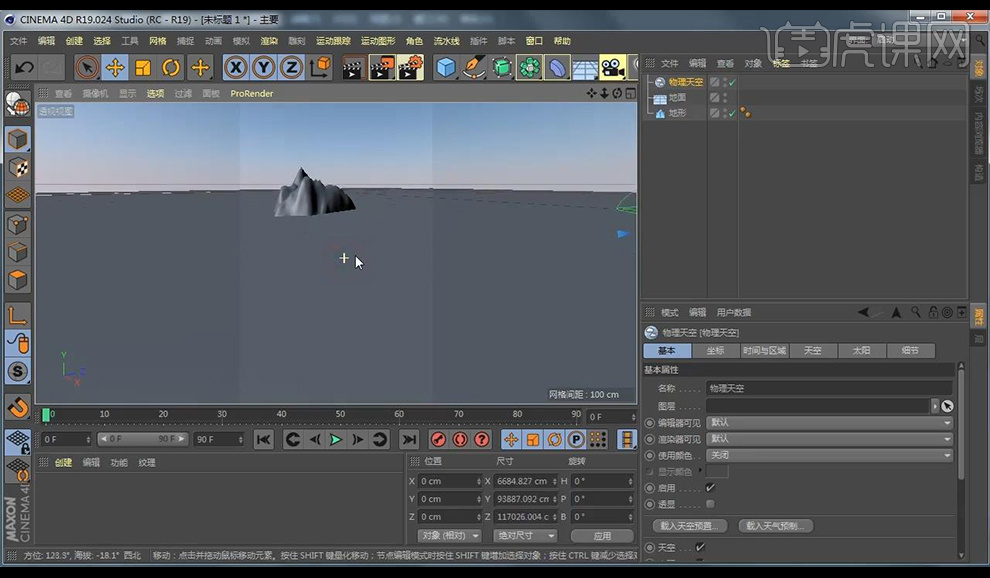
3.然后选择山体调整【对象】调整这个参数如图所示。
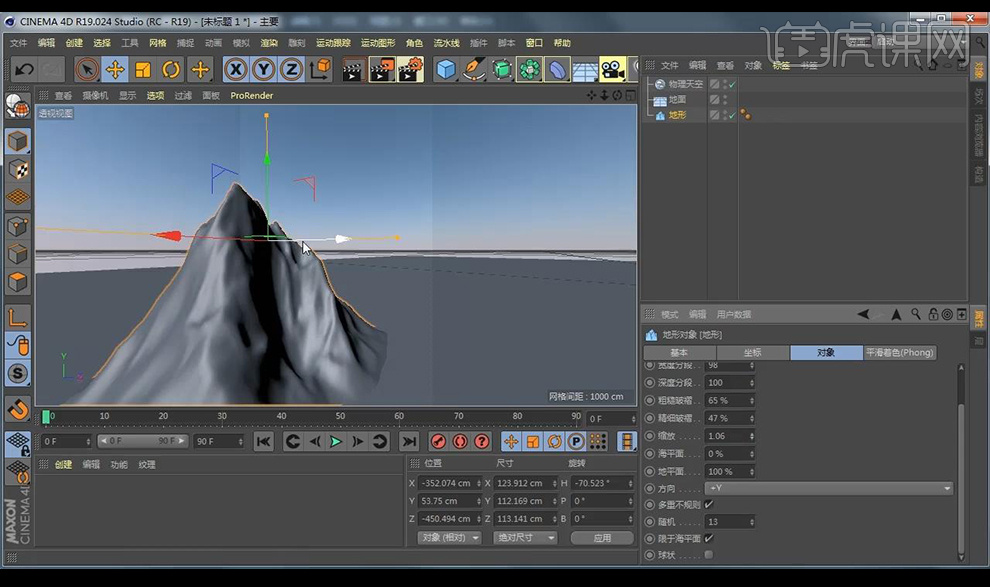
4.然后进行复制多层进行摆放在后方,对其他的进行随机调整形状位置。

5.点击摄像机,右键点击【CINEMA 4D标签】-【保护】进行储存好这个视角。

6.新建材质球,双击材质球进行调整参数如图所示。
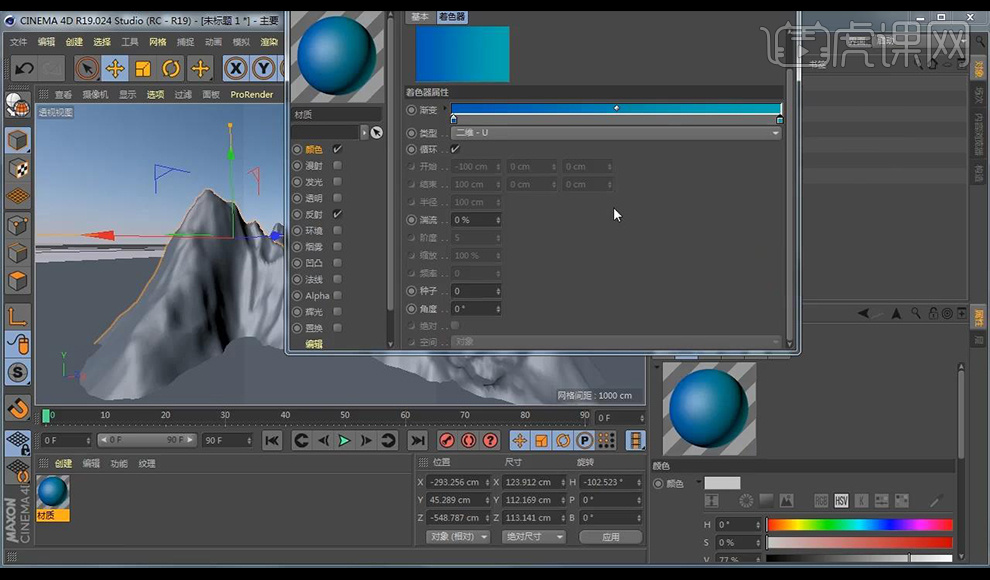
7.将我们做好的材质球进行拖入地形形状上进行附着,然后进行调整材质球参数。

8.接下来再进行调整山体的参数如图所示。
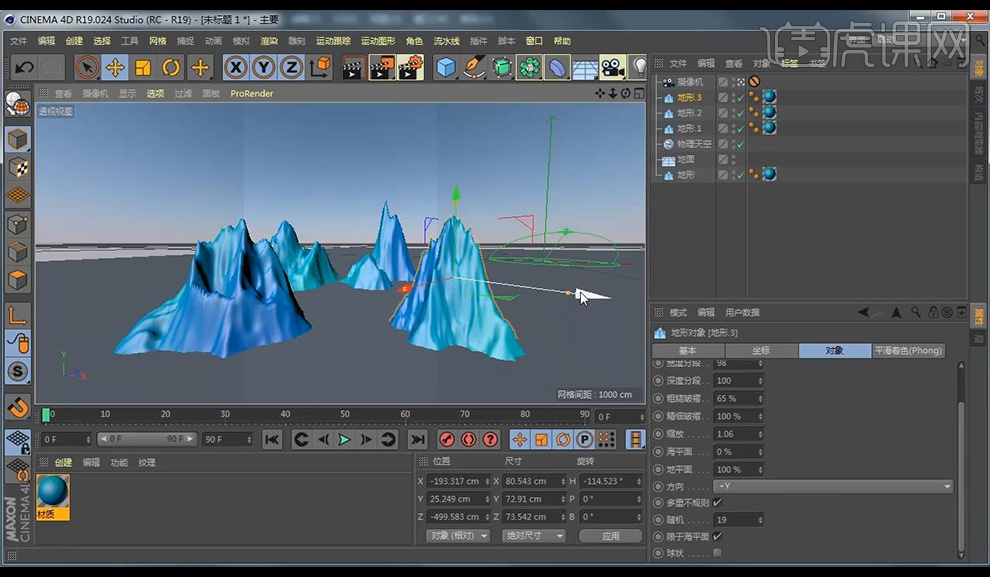
9.然后再新建一个材质球,添加到地面上点击查看渲染效果图。
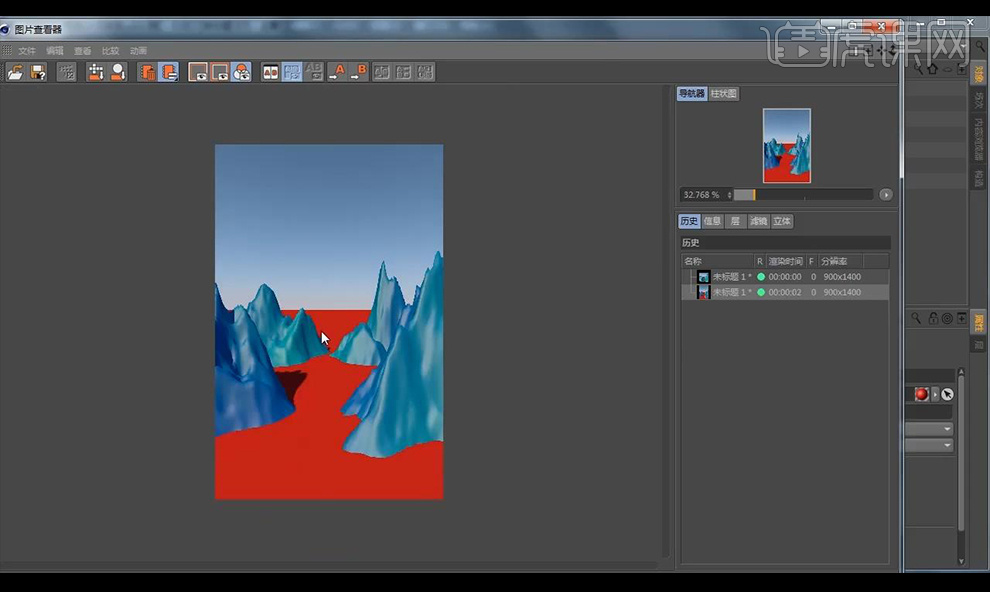
10.然后回到操作界面,进行建立【区域光】然后进行调整位置。

11.然后进行渲染查看效果,我们可以到【PS】进行后期处理,所以我们将其删除。

12.接下来我们继续进行调整山形,可以看着我们的效果图进行调整。

13.接下来进行新建材质球,打开我们的水质材质球素材然后进行渲染查看一下。
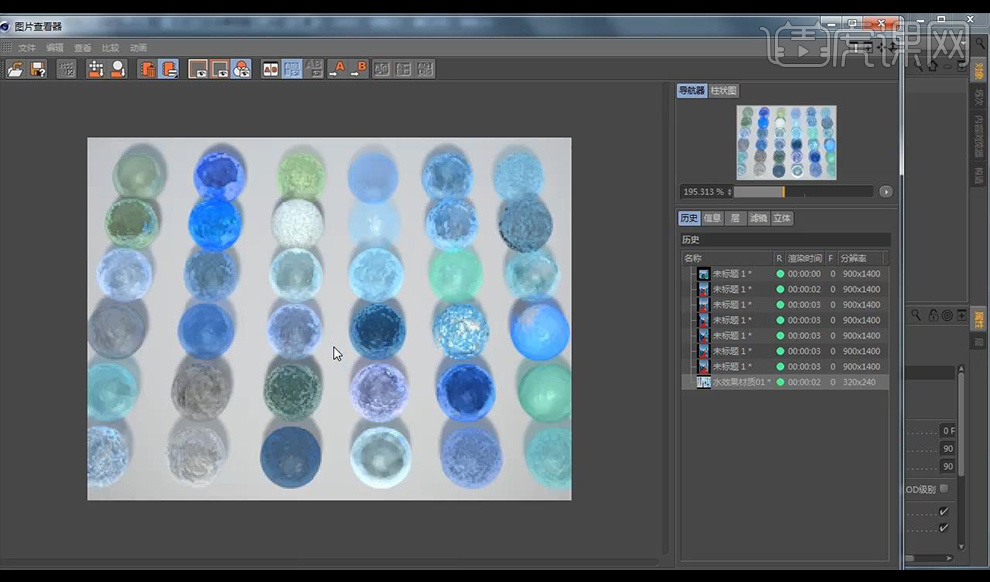
14.选择一个材质球将其复制粘贴到地面。

15.然后进行渲染查看效果。

16.首先我们先将所有的地形关掉,然后只保留水面的进行渲染保存下来。
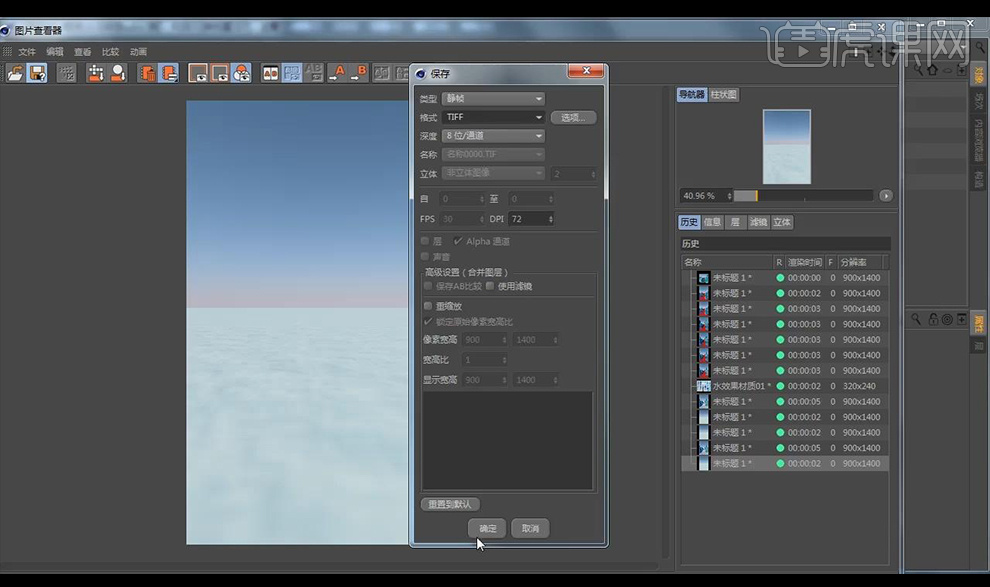
17.然后将山体进行显示,调整【渲染设置】然后我们将山体进行渲染保存下来。

18.然后我们打开【PS】将我们渲染保存的两张图进行打开,先处理山体图,选择【通道】只显示对象缓存1。
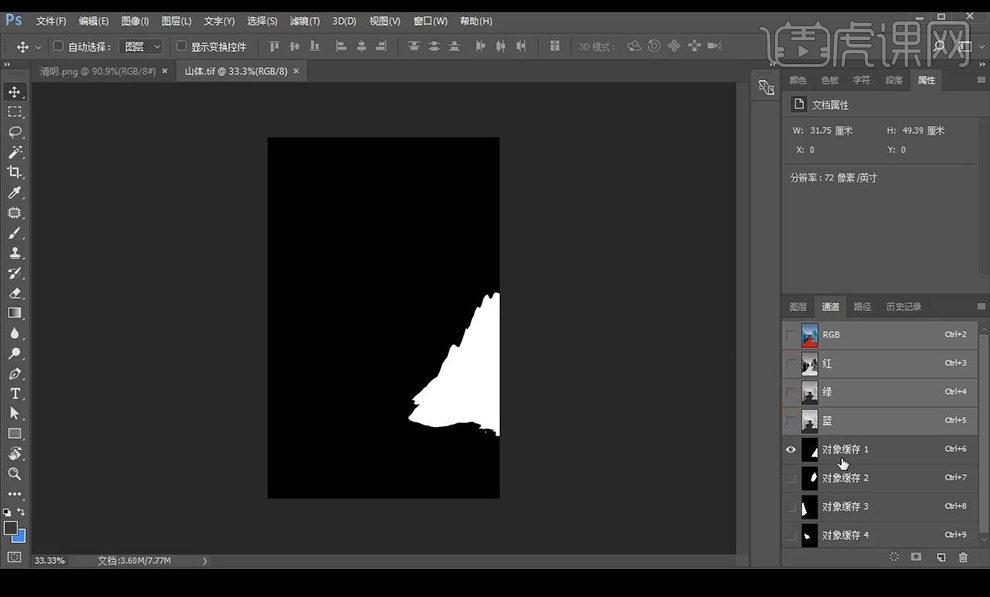
19.按住【Ctrl+单击图层缩略图】选择选区,回到图层当中,打开所有通道,然后进行【ctrl+J】复制出来。

20.拖入我们渲染的水,然后将我们的山体一个一个的进行抠出。
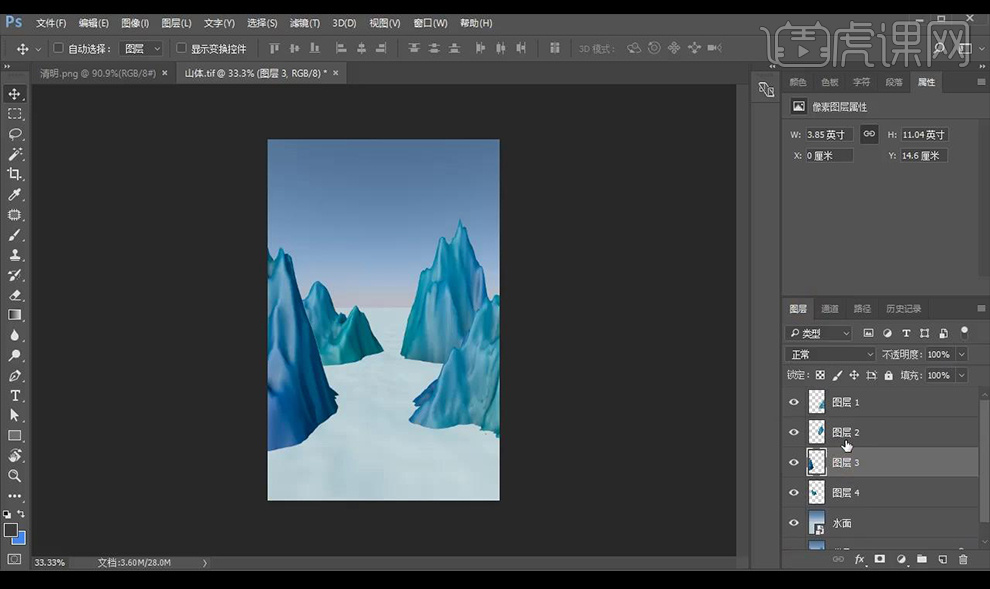
21.然后我们将所有图层进行编组,复制一组备份,选择上面组进行【ctrl+E】合并组,右键转为智能对象。
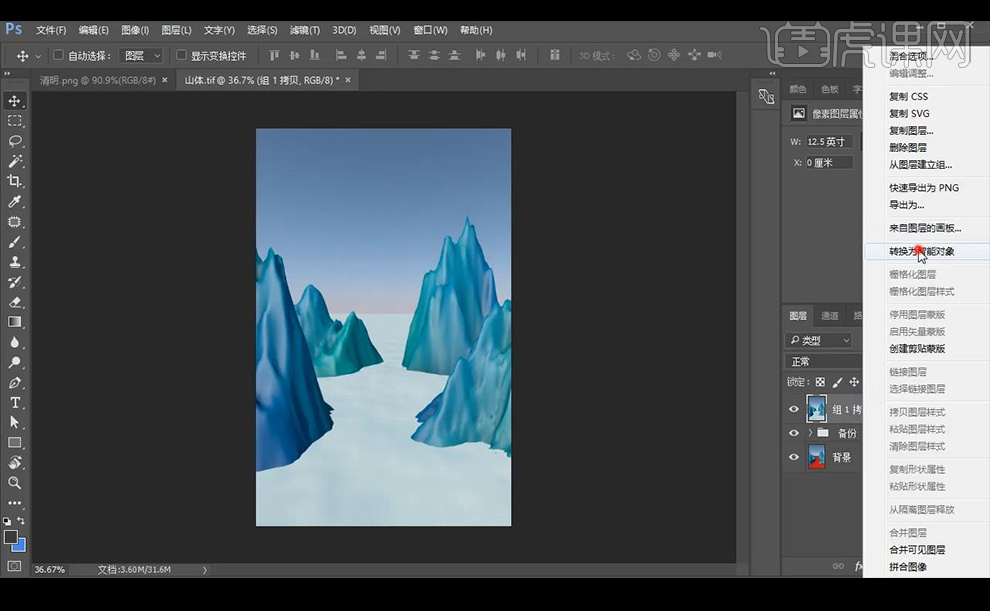
22.接下来我们回到【C4D】对水面进行调整渲染一下,进行储存。

23.将新渲染的水面进行拖入【PS】备份组当中,将上面的删除,重新合并组转为智能对象。

24.新建图层吸取效果图的天空颜色,使用【画笔工具】然后进行涂抹天空。
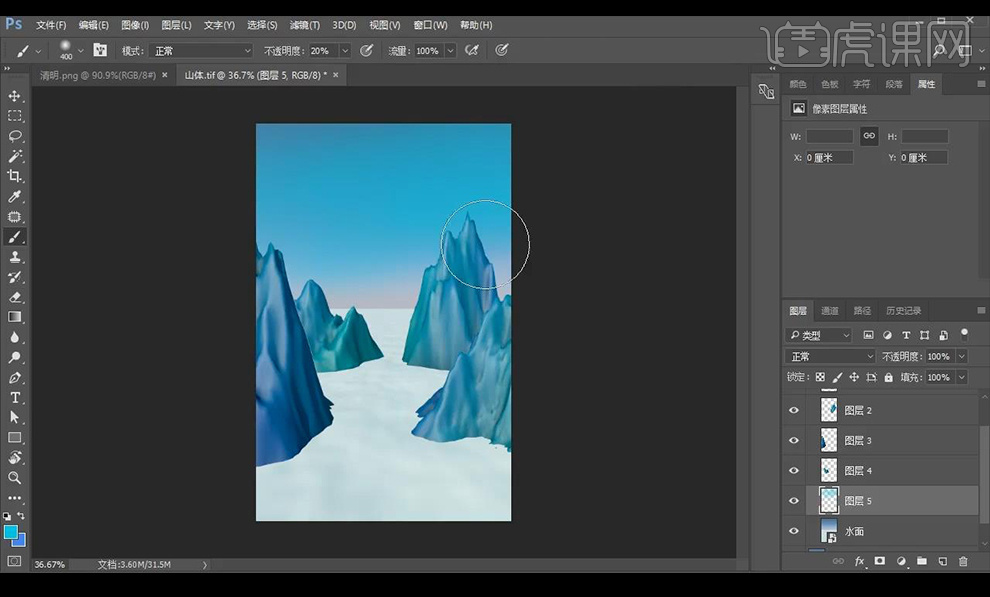
25.然后使用笔刷工具白色在天空上进行刷两笔。

26.然后对水面层进行调整【色阶】调整如图所示。
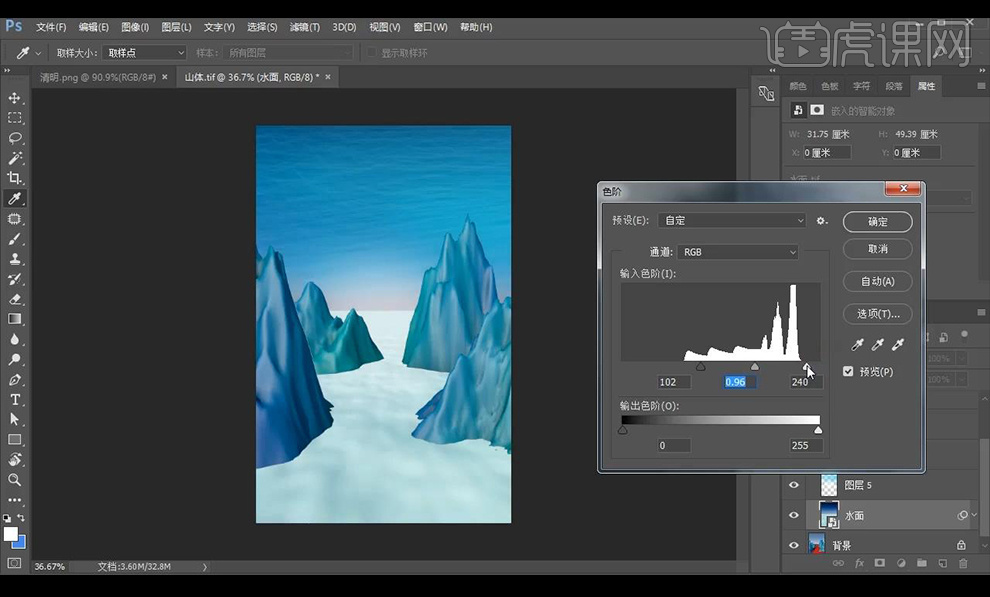
27.然后再进行调整【曲线】调整如图所示,对天空层也是进行调整曲线进行调亮。
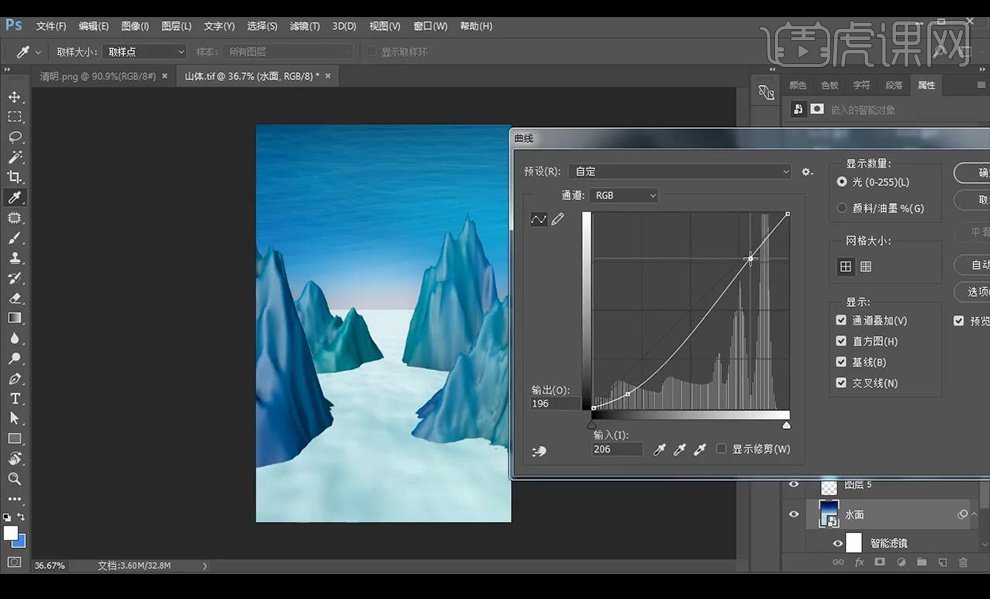
28.接下来回到【C4D】将山体投影的部分进行截图到【PS】使用【钢笔工具】进行抠选。

29.将颜色修改为比山体更深的颜色,降低不透明度。
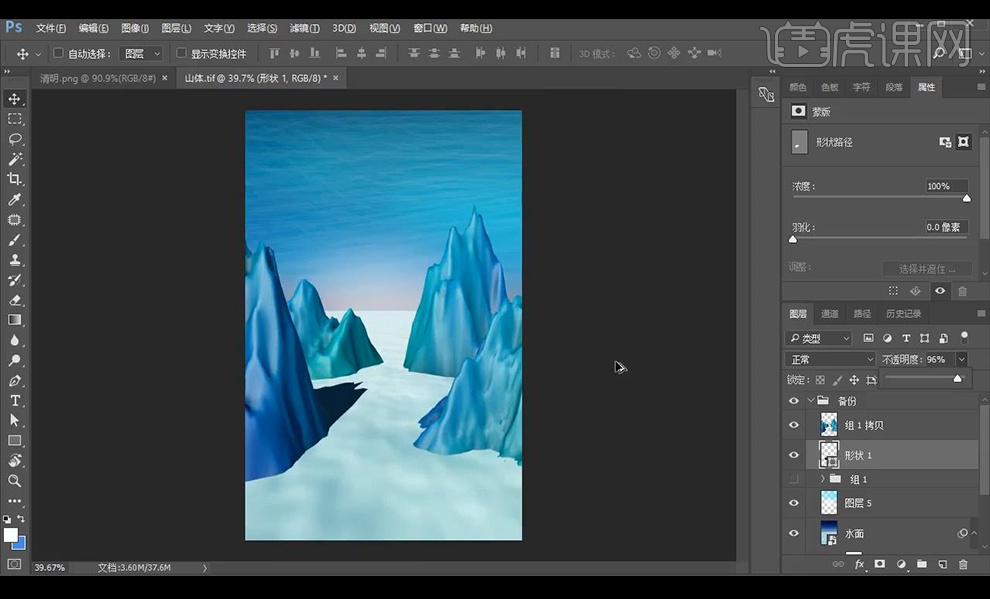
30.复制备份组,合并转为智能对象,调整【camera Raw】-【基本】调整如图所示。

31.然后我们绘制矩形框进行摆放,然后我们进行输入文案,使用字体【汉仪全唐诗简】填充蓝色。
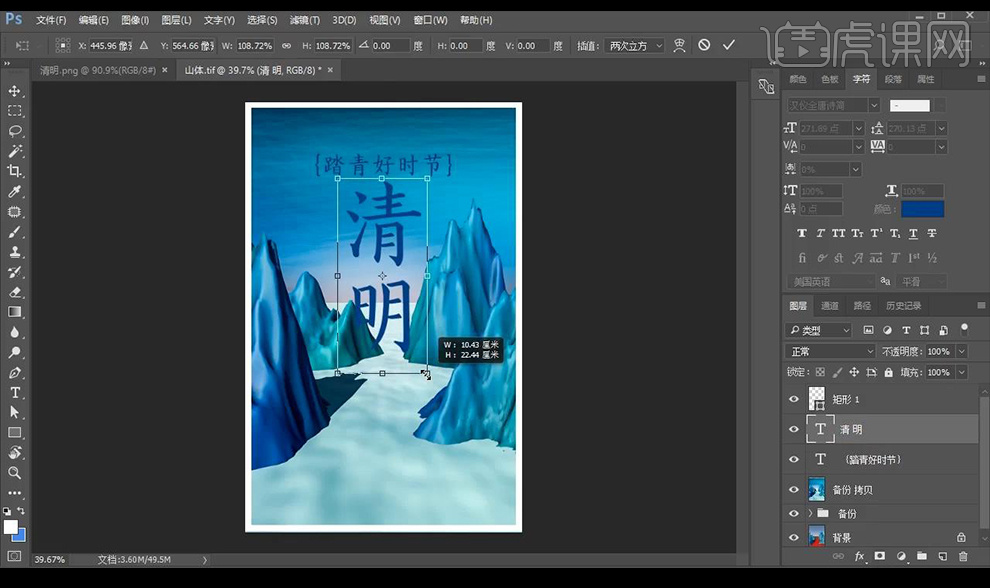
32.然后我们将【明】字添加蒙版,在底部进行涂抹遮挡效果。
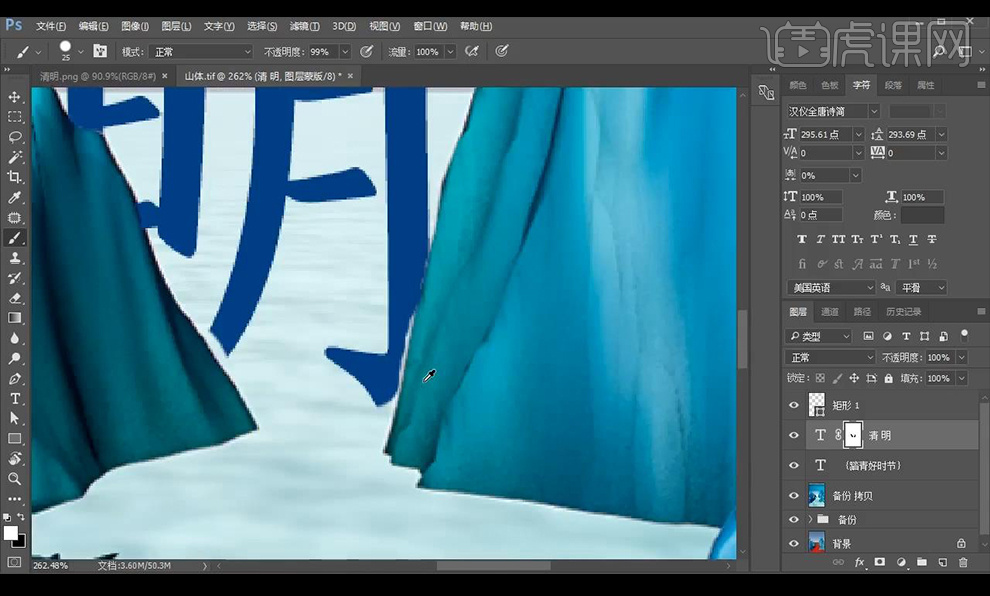
33.然后复制一层主文案,将其填充灰色,然后进行调整形状当做投影,降低不透明度,调整【滤镜】-【扭曲】【波纹】进行调整。

34.将文字取出来单独编组,然后将背景进行复制一组合并,调整【camera Raw】-【基本】调整如图所示。
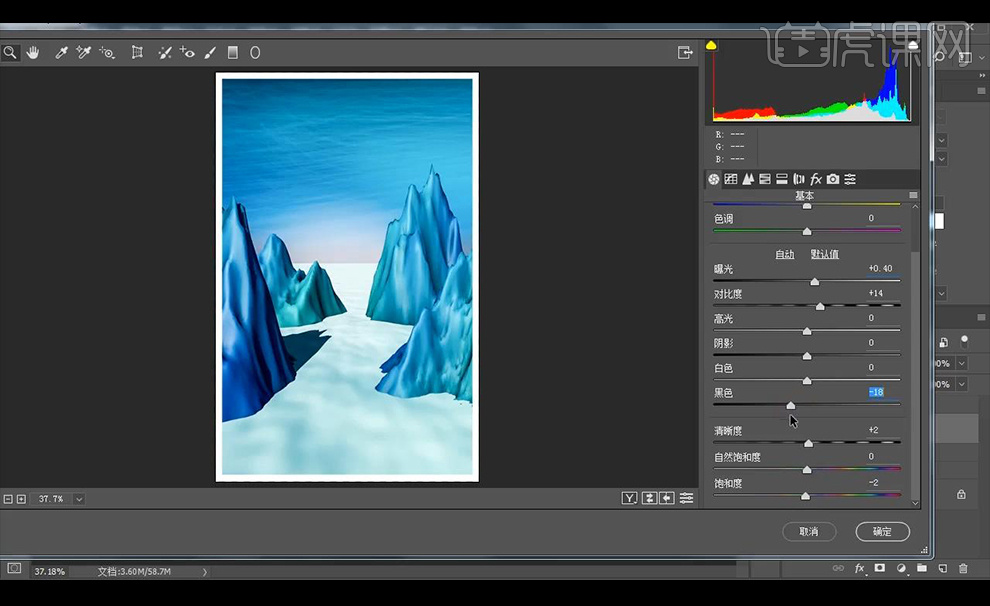
35.接下来调整文字,将颜色修改吸取山体颜色,将字跟背景层复制一层进行合并。

36.将左侧的山体进行框选复制然后进行羽化边缘,调整【色相饱和度】如图所示。
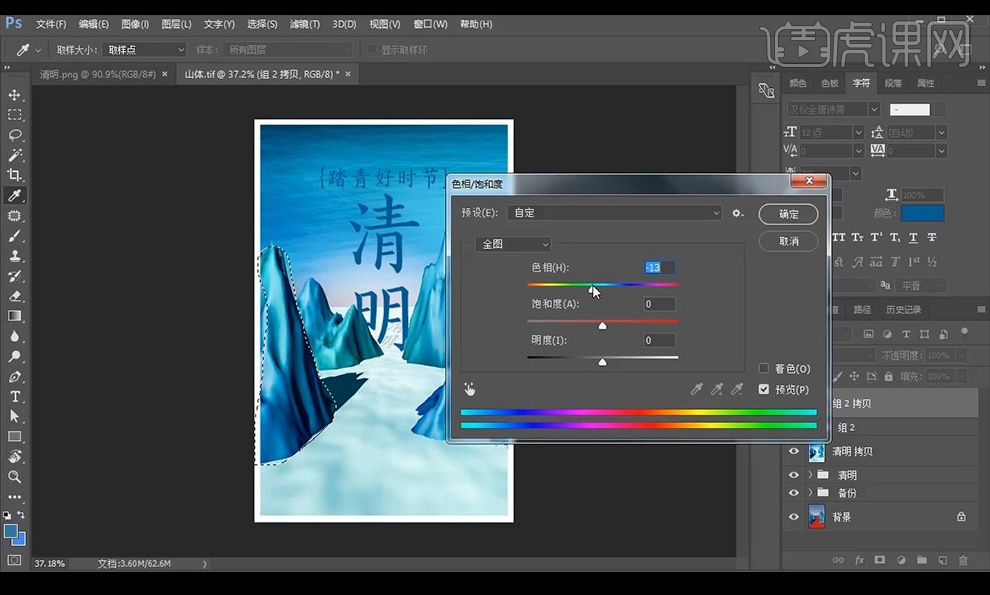
37.使用【画笔工具】进行涂抹水面部分。
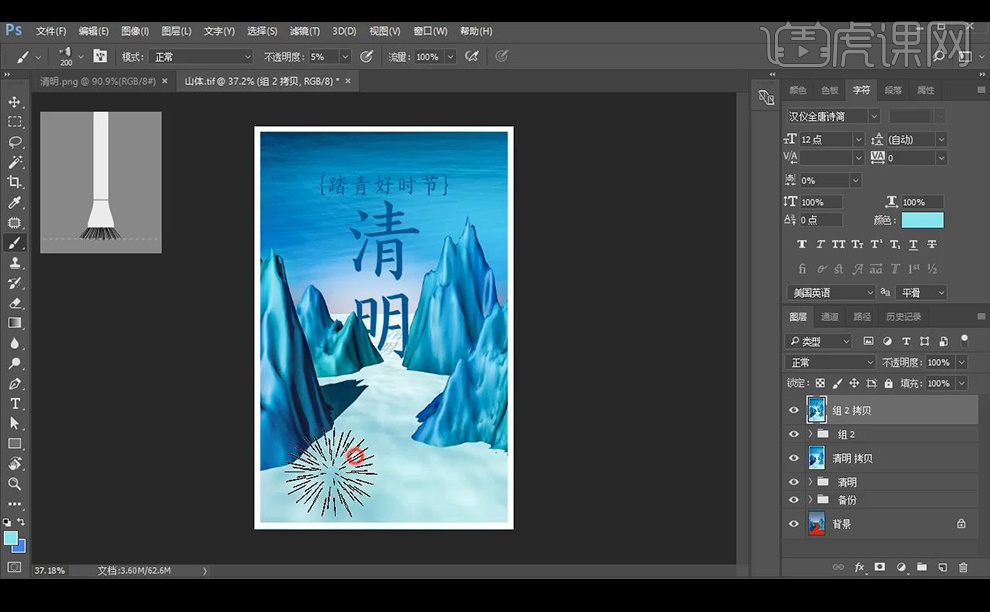
38.最终效果如图所示。